3CX¶
Данное ПО реализовано только в виде версии для ПК под управлением ОС Windows. Скачать программу Вы можете, скопировав здесь.
Настройка учетной записи¶
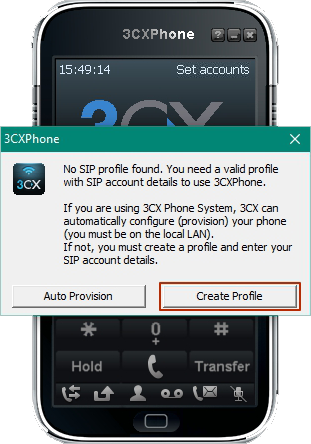
При запуске программы у Вас нет ни одной активной учетной записи и программа сразу предлагает Вам её настроить. Для начала настройки нажмите на кнопку «Create profile».
Откроется окно, которое будет содержать все учетные записи, которые будут добавлены на софтфоне (как активные, так и неактивные). Для создания учетной записи в правой части окна нажмите кнопку «New».
Откроется окно с полями для настройки учетной записи. Заполните необходимые из них следующим образом:
В поле «Account name» укажите любое удобное обозначение.
В поля «Enter your SIP account credentials», «Extension:» и «ID:» укажите Внутренний номер.
В поле «Password:» укажите пароль от этой учетной записи.
Отмечаем поле «I am in the office - local IP», а в само поле укажите Доменное имя.
После того, как заполните поля, нажимите «ОК».
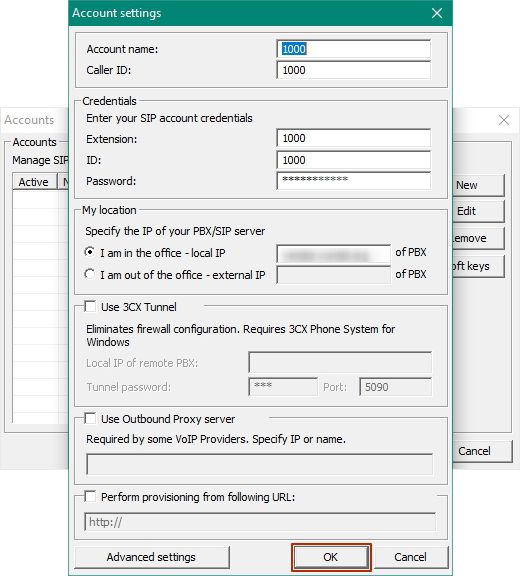
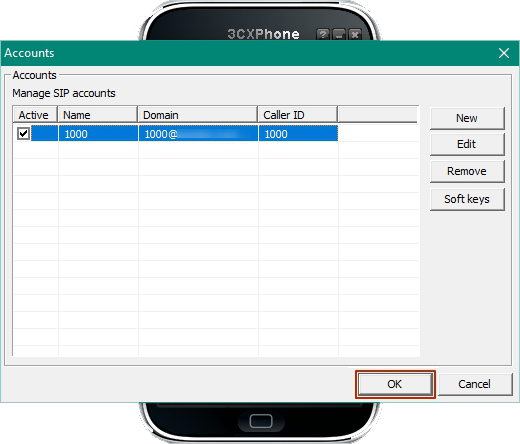
В поле для учетных записей появится первая настроенная Вами учетная запись. Галочка слева от учетной записи означает, что она будет активна (зарегистрирована) после нажатия кнопки «ОК», если поля были заполнены корректно. Если убрать галочку, то запись не будет активной (зарегистрированной), а, значит, звонки не будут проходить на неё. Совершить исходящий вызов с неё также не будет возможным.
Кнопка «Edit» в правой части дает возможность редактировать настройки, «Remove» - для удаления учетной записи.
Примечание
удаляется та учетная запись, которая выделена путем нажатиея мыши по ней (выделение галочкой не работает).
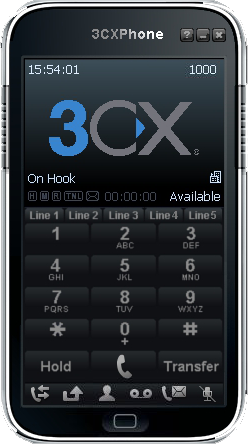
В правом верхнем углу экрана программы указан номер активной учетной записи. Если Вы зарегистрировали несколько записей и отметили их активными, то их можно менять между собой, нажатием мыши на них. В правом нижнем углу горит статус «Available», что означает «Доступен», - при таком статусе вызовы будут корректно поступать и ждать ответа сотрудника. Статус «DND» означает «Не беспокоить», а статус «Auto-Ans» - «Автоматический ответ». В левом нижнем углу указан статус регистрации «On Hook», что означает «Готов» - учетная запись зарегистрирована. Любой другое сообщение в этой части программы будет означать ошибку при регистрации:
неверно указанный пароль;
отсутствие ответа на запрос регистрации от сервера, что означает неверно указанное Доменное имя, отсутствие интернет-соединения или бан от АТС за 5 попыток регистрации с некорректным паролем (в таком случае необходимо связаться с технической поддержкой).
Программа готова к использованию.
Микрофон, наушники и громкость¶
Нажимите на кнопку главного меню программы, распологающуюся в самом низу по центру. В открывшемся «Main Menu» выберете пункт «Preferences» и нажмите на него.
В полях «Microphone» и «Speaker» выбираем микрофон и динамики соответственно, которые подключены к данному рабочему месту. Бегунок под спойлером «Ringing» отвечает за общую громкость программы.
После настройки, нажмите «ОК».
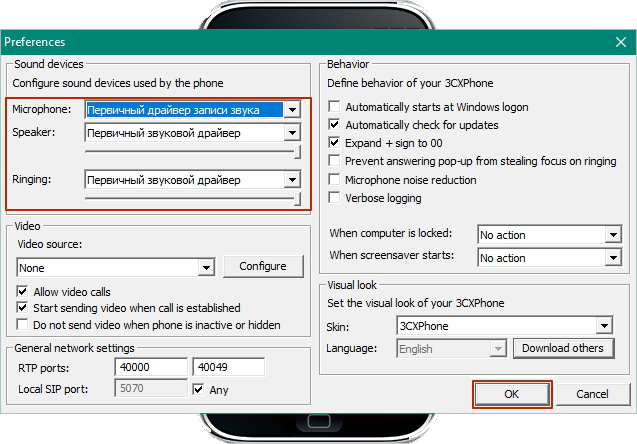
Автоматический ответ¶
3CX имеет функционал автоматического ответа при поступлении вызова. Для его включения нажмите на статус «Available» мышью два раза - статус должен выставиться на «Auto-Ans». С использованием данного функционала нужно быть осторожным:
Перед тем как сотрудник отойдет от рабочего места, нужно убрать статус «Auto-Ans», иначе программа будет отвечать на вызов, а позвонивший будет слушать тишину.
В рамках любой Стратегии очереди, где Сотрудники по несколько человек одновременно выставлены в один из уровеней, может отрабатывать некорректно.